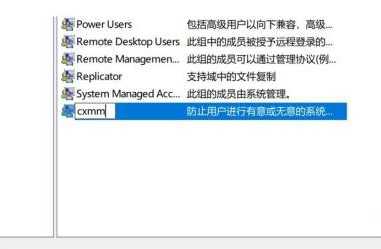win10怎么更改user用户名?一般情况下新电脑的用户名都是默认的Administrator,于是很多人想要更改用户名,但是这应该怎么操作呢,其实我们在本地用户和组中找到对应文件即可,接下来小编就为大家详细介绍操作方法,快来看看吧。
更改方法
1、首先右击桌面上的此电脑图标,在弹出窗口中选择管理。
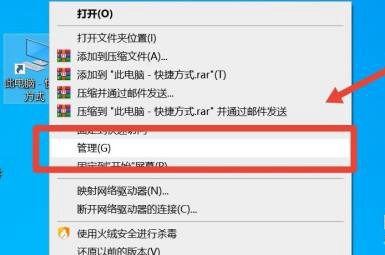
2、进入计算机管理界面后,找到并点击本地用户和组。
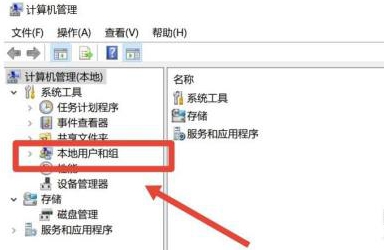
3、在本地用户和组界面中,选择右方名为组的文件夹。
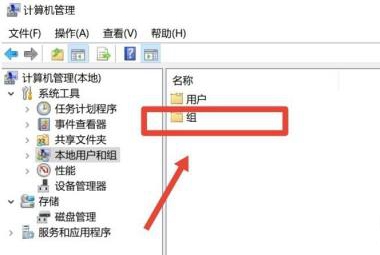
4、进入文件夹后,在右侧找到Users文件。
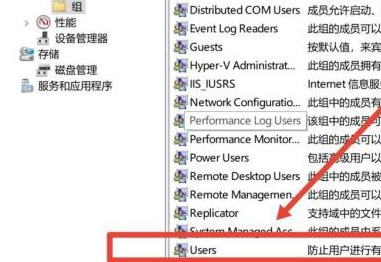
5、右击该文件,在弹出的选项栏中选择重命名。
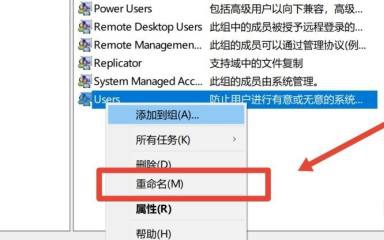
6、最后只需要输入想要的命名的名称,完成后点击空白处即可。